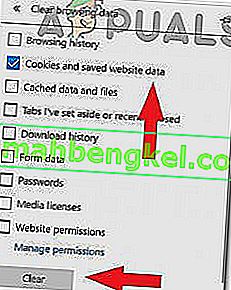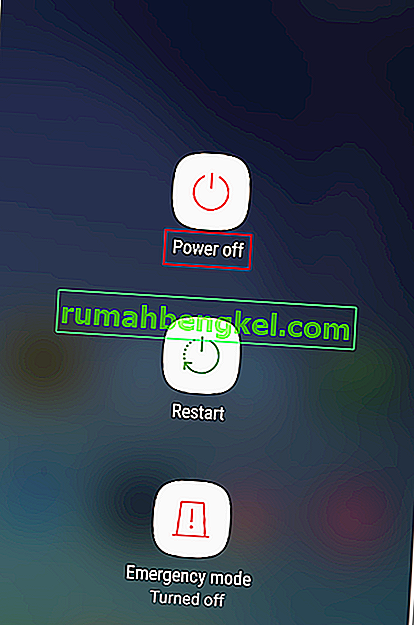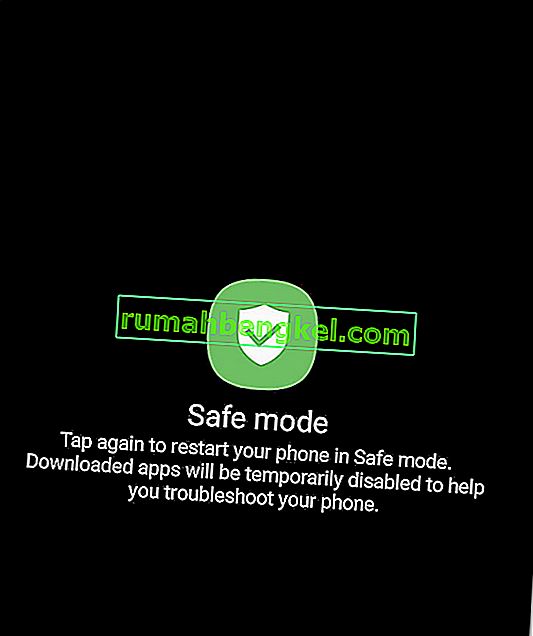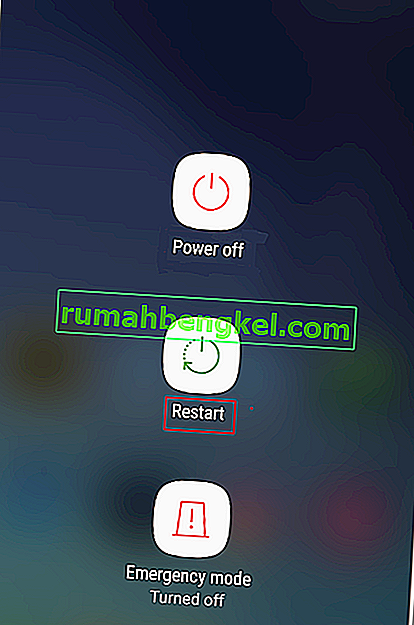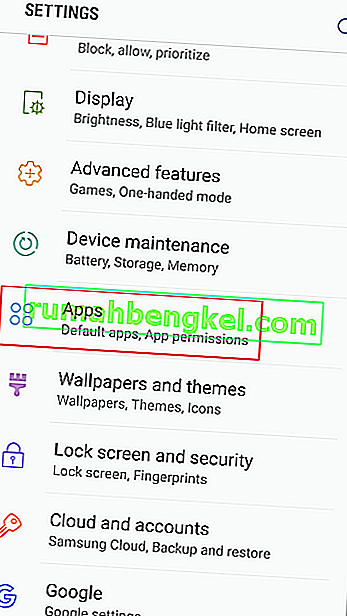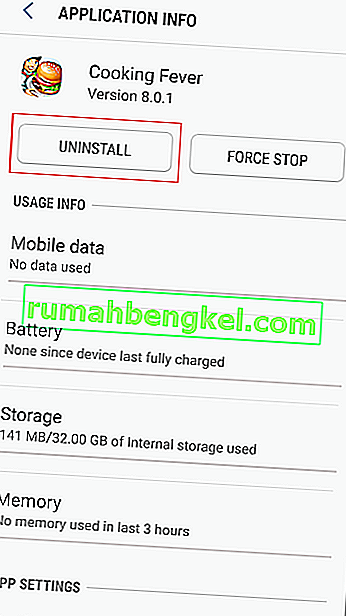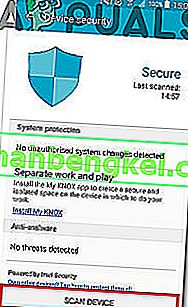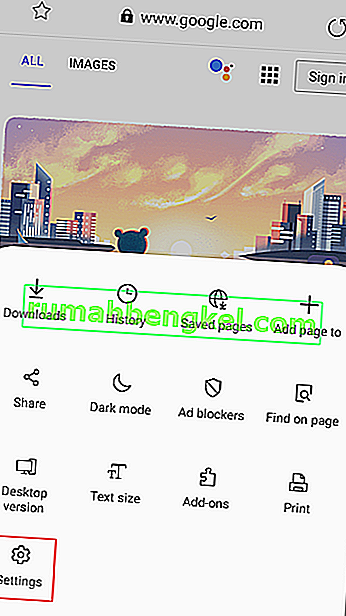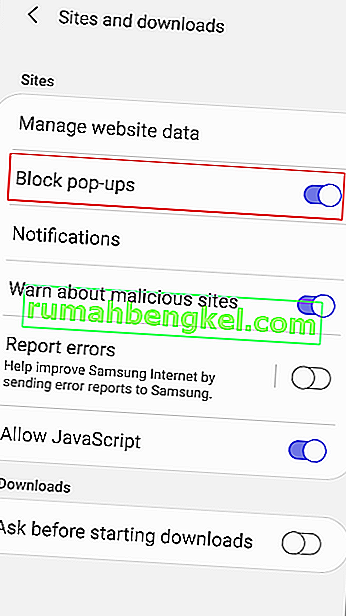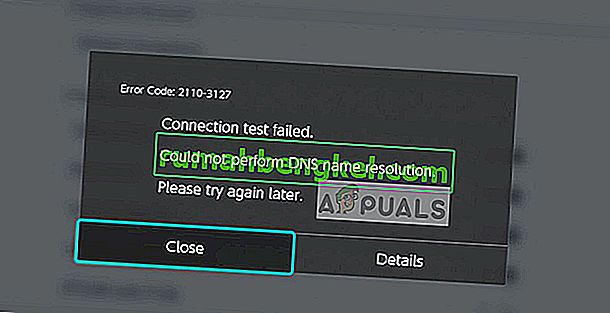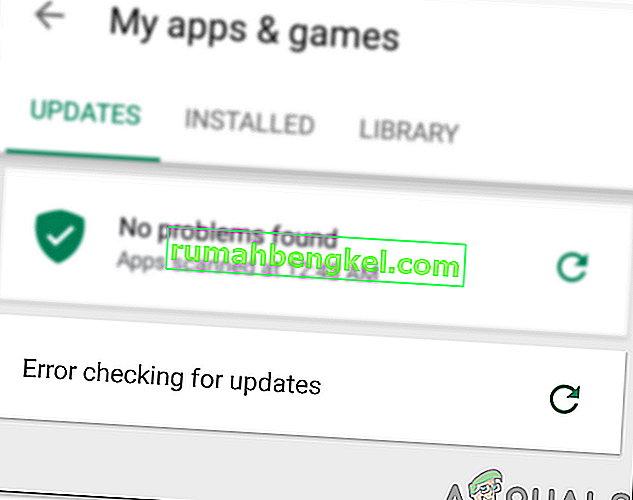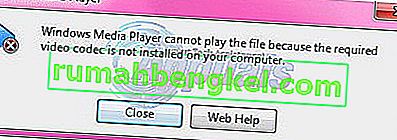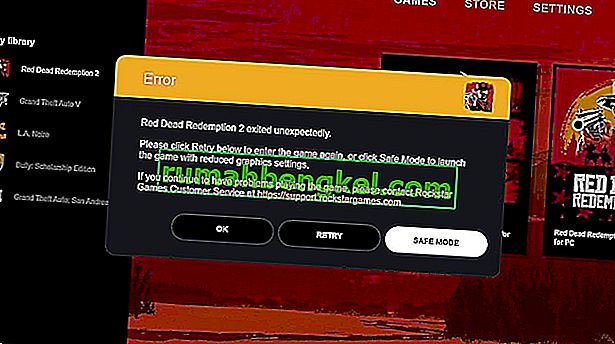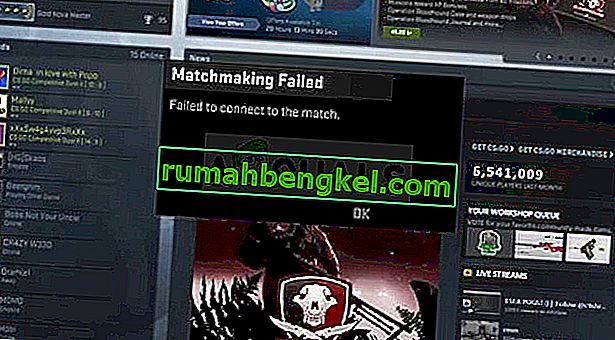Após a última atualização do navegador, o navegador de Internet Samsung continua abrindo sites aleatórios como forums.androidcentral.com, kiloo.com, etc. e é um problema muito irritante relatado por usuários do Android de todo o mundo. As pessoas pensam que esse problema surge em seus telefones por causa de aplicativos baixados recentemente, mas essa não é a verdadeira razão para esses anúncios pop-up. Depois de pesquisar o problema no Google, os usuários pensam que a instalação do Adblocker no navegador de Internet Samsung pode resolver o problema, mas infelizmente não vai. Depois de receber tantas perguntas sobre esse problema, compilamos algumas soluções possíveis para nos livrarmos desse problema no futuro.

Agora, vamos prosseguir para os métodos possíveis que o ajudariam a se livrar desses anúncios em seu telefone Samsung.
Método 1: limpar todos os cookies
Por padrão, os cookies do navegador em seu telefone Android podem ser a razão por trás desse problema e precisamos limpá-los para nos livrarmos desses anúncios aleatórios. Observação: (se o navegador sincronizar com o Chrome (ou se você estiver usando o Chrome), certifique-se de limpar o histórico do Chrome na área de trabalho também):
- Inicie o navegador que você usa regularmente para navegar.
- Após iniciá-lo, clique no ícone Menu localizado no canto superior direito do seu navegador.
- No menu suspenso, clique no botão Configurações e, em seguida, toque na opção Privacidade e segurança .

- Escolha Limpar dados de navegação e depois escolha o intervalo de tempo, por exemplo, última hora ou Sempre .
- Desmarque todas as outras opções, exceto Cookies e opção de dados salvos do site .
- Agora, toque na opção Limpar dados e escolha Limpar para se livrar de todos os cookies e, em seguida, verifique se os anúncios pop-up estão bloqueados ou não. Se não, prossiga.
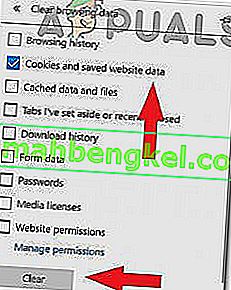
Método 2: Navegue até o modo de segurança
O modo de segurança permite que você execute seu dispositivo Android usando sua interface básica, com menus simplificados e sem a maioria dos aplicativos de terceiros. Você pode considerá-lo como uma ferramenta de teste para verificar se algum aplicativo de terceiros é responsável por causar este problema ou não, para reinicializar o dispositivo no SafeMode siga as etapas mencionadas abaixo:
- Pressione e segure o botão Liga / Desliga até que a tela “Desligar” apareça na sua frente. Essa tela será composta por três botões Desligar, Reiniciar e modo de Emergência.
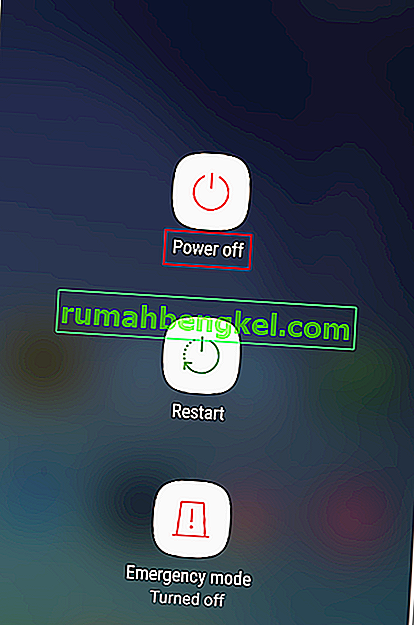
- Agora, segure o botão Desligar por algum tempo até que o Modo de segurança seja exibido na tela.
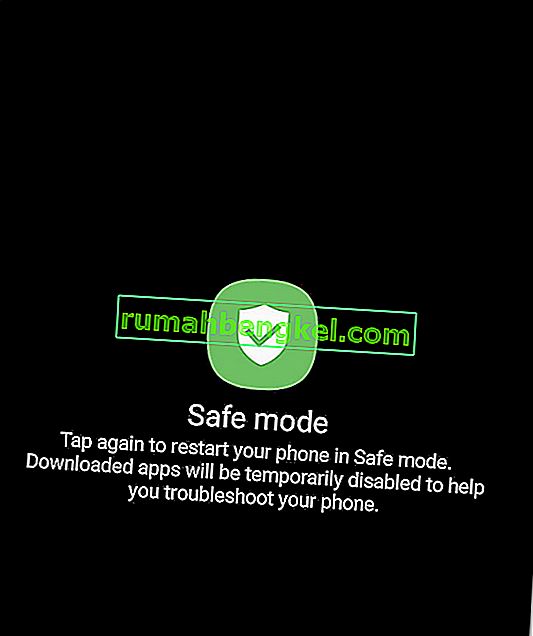
- Toque em Modo de segurança e seu telefone será reiniciado e sua tela inicial será exibida no Modo de segurança.
- Vá para o seu navegador agora e procure algo aleatório. Continue usando seu navegador por algum tempo e verifique se os anúncios aparecem na tela ou não. Se os anúncios estiverem diminuídos agora, significa que aplicativos de terceiros estão causando o problema.
- Para sair do modo de segurança, pressione e segure a tecla Liga / Desliga novamente e toque em “Reiniciar”.
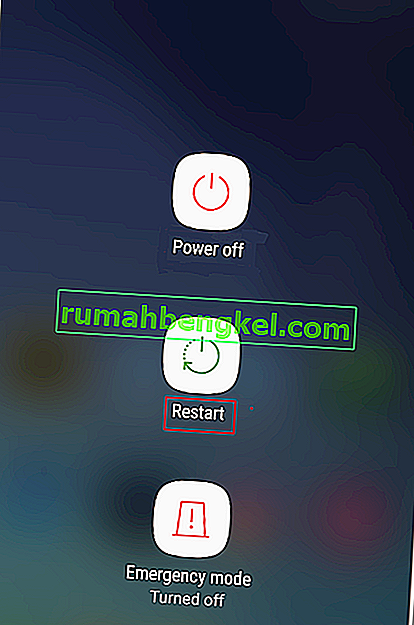
Método 3: desinstalar aplicativos de terceiros
Este erro pode ser disparado se você instalou aplicativos de terceiros recentemente e a exclusão desse aplicativo pode eliminar esse erro. Baixe apenas aplicativos de fontes confiáveis, como Google Play Store ou Galaxy Apps. Portanto, para excluir aplicativos desnecessários de seu dispositivo, siga o guia abaixo:
- Localize a opção Configurações do seu telefone Samsung e navegue até Aplicativos.
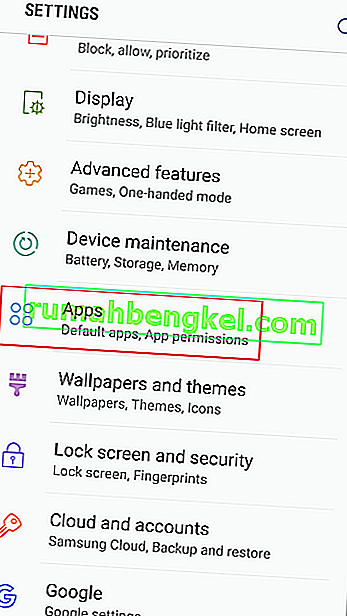
- Na lista de Apps procure os aplicativos instalados recentemente e clique neles.

- Agora, clique em Desinstalar e aguarde até que o procedimento de desinstalação seja concluído. Após desinstalar aplicativos de terceiros, verifique se o erro foi eliminado ou não.
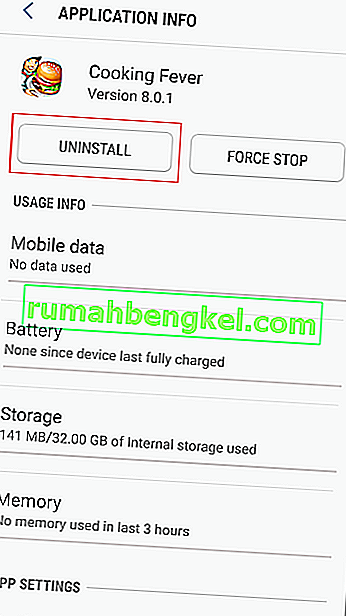
Método 4: execute uma verificação de vírus
É possível que seu telefone tenha sido atingido por um software malicioso devido ao qual a Internet continua abrindo e a execução de uma verificação de vírus pode resolver o problema completamente. Siga as etapas abaixo para executar uma verificação de vírus em seu dispositivo Samsung:
- Localize a opção Configurações e toque no botão Aplicativos .
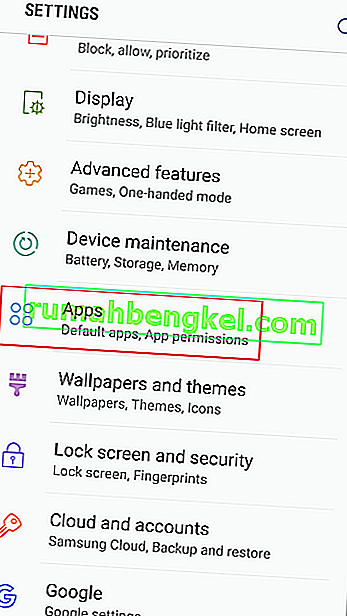
- Agora clique em Smart Manager e depois escolha Device Security.

- Clique no botão Scan Now e espere pacientemente até que o scan termine. Após a verificação ser concluída, se alguma ameaça potencial for encontrada, limpe-a e verifique se o problema foi resolvido ou não.
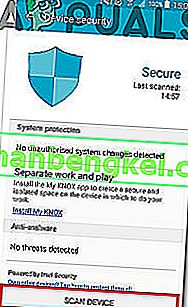
Método 5: pare de anúncios pop-up usando a Samsung Internet
As etapas para se livrar de pop-ups no navegador de Internet da Samsung são muito semelhantes às do Google Chrome. Siga as etapas abaixo para bloquear pop-ups usando o navegador de Internet Samsung:
- Inicie o aplicativo Samsung Internet e toque no ícone Menu .
- Toque em Configurações e navegue até a seção Avançado e, em seguida, toque em Sites e downloads .
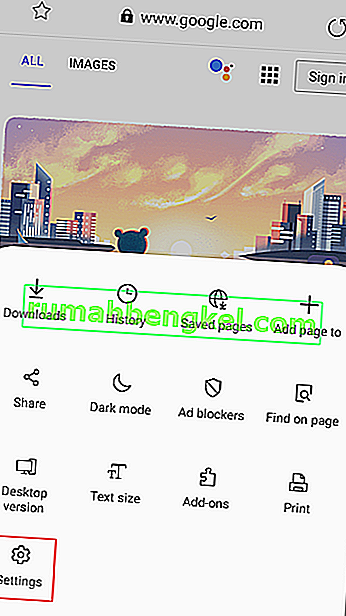
- Ative a opção Bloquear pop-ups lá localizada e os pop-ups indesejados serão bloqueados em seu dispositivo.
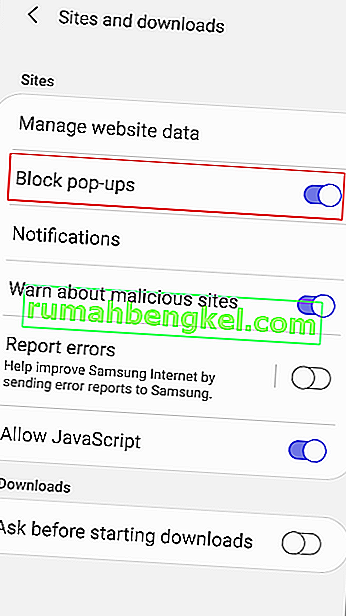
Solução alternativa: se todas as soluções possíveis mencionadas acima não derem certo, tente baixar o aplicativo AdBlock Fast que está disponível na Internet da Samsung. É um aplicativo de código aberto e milhares de usuários da Samsung estão utilizando esse aplicativo para bloquear pop-ups indesejados e, com sorte, depois de baixar este aplicativo, você se livrará desses anúncios irritantes em seu dispositivo.